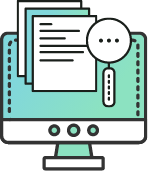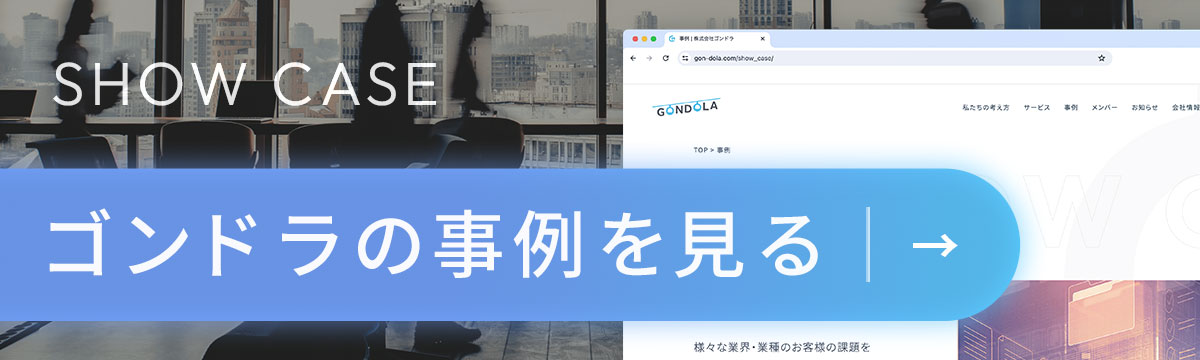拡張機能とは、WebブラウザのGoogle Chromeにインストールすることで、使える機能を増やしたり強化したりできるアプリケーションです。
ほかのツールがなくても、Chrome上でいろいろな機能が簡単に使えるようになる拡張機能は、Webマーケターの強い味方です。
本記事では、マーケティングやビジネスを効率化できるおすすめ拡張機能をご紹介します!
この前、部長がChromeの拡張機能を使うと業務効率化できると教えてくれたんですよね。でも、拡張機能ってたくさんあるからどれを使えばいいかわからなくて……。
拡張機能か、いいよね。僕もたくさん使っているよ。実際に使ってみて便利だった拡張機能、教えようか?
え、いいんですか!?ありがとうございます~!!
マーケティングにおすすめのChrome拡張機能
Google Chromeの拡張機能とは、WebブラウザのChromeで使える機能を増やしたり強化したりできる追加アプリケーションです。拡張機能を追加しておくと、分析や業務を効率化できるアクションがワンクリックでできるようになります。
Chromeの拡張機能にはさまざまなものがありますが、Webマーケティングに役立つ機能も多く存在しています。まずは、Webマーケターが活用したい拡張機能をみてみましょう。
- 競合サイトの分析
- 自社サイトの分析
- SEO
- タグ管理
以上の4ジャンルに分けておすすめの拡張機能をみていきましょう。
競合サイトの分析
まずは、競合サイトの分析に活用できるChromeの拡張機能をご紹介します。
Ghostery
Ghosteryは、Cookieのデータ追跡をブロックして広告の表示を停止するためのツールです。Ghosteryでは、閲覧しているサイトに埋め込まれているタグを解析して、そこに使用されているツールやプラグイン、広告などを調べられます。
他社がどのようなツールや広告を導入しているのかを把握できるので、施策のヒントを探したいときに便利です。
Google Similar Pages
Google Similar Pagesは、閲覧中のサイトに似ているサイトを検索してくれる拡張機能です。競合サイトがどれほどあるのかを調べるときや、LP(ランディングページ)のデザインを考えるときに活用できます。
SEO META in 1 CLICK
SEO META in 1 CLICKは、現在見ているページのメタ情報を表示してくれる拡張機能です。タイトルやディスクリプション、見出しの数、SNS関連情報などが把握可能で、SEOで重要となる情報がひと目で確認できます。
自社サイトの分析
次に、自社サイトの分析で活用できる拡張機能をみていきましょう。
Page Analytics (by Google)
Page Analyticsは、Google Analyticsで解析した数値をサイト画面上に表示させてくれる拡張機能です。PV数やUU数、離脱率などの情報をGoogle Analyticsを開かずとも確認でき、簡易的なヒートマップ解析を行うことも可能です。
Wayback Machine
Wayback Machineは、該当するページの過去の状態を確認できる拡張機能です。 この拡張機能があれば、簡単にWebサイトの更新履歴やLPの変更履歴などをブラウザ上で確認できます。
User-Agent Switcher
User-Agent Switcherは、各ブラウザでサイトがどのように表示されるのかを確認できる拡張機能です。サイトを制作する際、エラーが発生していないかを検証するときに活用できます。
BuzzSumo
BuzzSumoは、サイトのソーシャルシェア数を確認できる拡張機能です。SNSマーケティングの際はもちろん、SNSで情報収集する(ソーシャルリスニング)ときも活用できます。
SEO
Chromeの拡張機能には、SEOに役立つものもたくさん。ここでは、コンテンツマーケティングを行っている担当者が押さえておきたい拡張機能をご紹介します。
Ubersuggest
Ubersuggestは、キーワードの検索ボリュームや広告のクリック単価などを検索画面上で確認できる拡張機能です。わざわざサイトやツールを開いて確認する必要がないので、効率的に情報を調査できます。
Page load time
Page load timeは、今開いているページの表示速度を計測できる拡張機能です。ページの表示速度はSEOやお客さまの離脱率に直結するので、自社サイトと上位サイトを比較して改善できる点がないか確認しておきましょう。
MozBar
MozBarは、サイト全体や個別ページのSEOの強さ、被リンク数などを確認できる拡張機能です。非常に便利ですが、Chromeの動作が重くなるため、必要なときだけ機能をオンにして活用することをおすすめします。
Extract People also search phrases in Google
Extract People also search phrases in Googleは、キーワードのサジェストワードを検索結果画面に表示する拡張機能です。表示結果はコピペできるので、キーワード探しや情報共有を大幅に効率化できます。
タグ管理
タグとは、解析ツールなどを使用するときに必要となるものです。タグをWebサイトに埋め込むことで外部のツールと連携でき、アクセス数やユーザーの解析などが可能となります。
ツールやサイトごとに発行されるタグは、管理がとっても大変です。ここでは、そんなタグの管理に活用できるChromeの拡張機能をご紹介します。
Google Analytics Debugger
Google Analytics Debuggerは、Google Analyticsのタグが正常に動作しているかどうかを確認できる拡張機能です。サイト運用の際はもちろんのこと、広告運用の際も活用できます。
タグインスペクター
タグインスペクターは、Yahoo!タグマネージャーで設定しているタグが正常に動作しているかどうかを確認できる拡張機能です。Yahoo!タグマネージャーを使っている企業は、必ずインストールしておきましょう。
Tag Assistant Legacy (by Google)
Tag Assistant Legacy (by Google)は、タグの動作確認やサイト内で使われているタグを確認できる拡張機能です。エラーがあるタグは赤色、正常動作しているタグは緑色で表示されるので、問題のあるタグをすぐに発見できます。
わ~、こんなに!ありがとうございます、さっそくインストールしてみようっと。
拡張機能には、いろいろなビジネスシーンで活用できるものもあるんだよ。そっちも知っておくと、もっと業務がスムーズに進められるかも。
ビジネスに役立つ拡張機能……!ぜひ教えてほしいです!
ビジネス全般におすすめのChrome拡張機能
ビジネス業務の全般を効率化してくれる便利な拡張機能をご紹介します。ちょっとした作業をラクにできるだけで、作業効率は大幅にアップできますよ。
Pasty
Pastyは、複数あるURLを新しいタブで一気に開ける拡張機能です。共有された参考サイトを1つずつクリックして開くと時間がかかりますよね。Pastyがあれば、URLをまとめてコピーしてアイコンをクリックするだけで、すべてのサイトを開けます。
One tab
One tabは、複数のタブを1つのページにまとめてくれる拡張機能です。ブラウザがスッキリしますし、オンライン会議で参考サイトを共有するときも非常に便利です。
Create Link
Create Linkは、開いているページのタイトルとURLをワンクリックでテキスト化できる拡張機能です。HTMLやMarkdown形式にもできるので、わざわざページタイトルとURLを別々にコピーする必要がなくなって情報共有時の手間を省けます。
かんたん文字数カウント
かんたん文字数カウントは、選択部分の文字数をカウントしてくれる拡張機能です。ツールにコピペすることなくブラウザ上でカウントできるので、業務の時間短縮につながります。
FireShot
FireShotは、スクリーンショットを撮りたいときに活用できる拡張機能です。キャプチャする範囲を簡単に選択できたり画像形式を選べたり、ショートカットの設定ができたり……。ABテストやLPの修正を行うときに便利です。
Chrome Remote Desktop
Chrome Remote Desktopは、インターネットを経由して遠くにあるパソコンを遠隔操作するためのChrome公式機能です。自宅などから職場のパソコンにアクセスできるため、外出先で急遽データが必要になったときも安心です。
Motion
Motionは、仕事に集中したいときにおすすめの拡張機能です。業務時間として設定した時間内は、Webサイトへのアクセスが制限されます。SNSなど、仕事中についつい見てしまいがちなサイトを登録しておくと、気が散ることを防げます。
Adblock Plus
Adblock Plusは、広告をブロックするための拡張機能です。Webサイトはもちろん、YouTubeに表示される広告もブロック可能です。また、広告要素の個別ブロックにも対応しています。
1Password
1Passwordは、簡単かつ安全にパスワードを管理できる拡張機能です。いろいろなサイトのパスワードを一括管理できるので、「パスワードを忘れて再設定が必要になった」なんてことを防げます。
Google Mail Checker
Google Mail Checkerは、Gmailを利用している方におすすめの拡張機能です。未読メールの件数をブラウザ上に表示してくれるため、確認漏れを防げます。アイコンをクリックすれば、素早く受信トレイを開けます。
grt memo
grt memoは、サッとメモを取りたいときに便利な拡張機能です。わざわざメモアプリを開くことなく、ブラウザ上でメモを取れます。メモの数に制限はなく、自動保存にも対応。アイデアを忘れないうちに残せます。
Extensity
Extensityは、Chrome拡張機能のON・OFFをワンクリックで設定するツールです。拡張機能をリスト表示してくれるため、拡張機能をたくさんインストールしている方におすすめです。
The QR Code Extension
The QR Code Extensionは、現在閲覧しているWebページのQRコードを発行する拡張機能です。他のデバイスで読み込めば、すぐに対象のサイトを開けます。わざわざURLをコピーして送る手間を省けるため、大幅に時短できるでしょう。
すごいですっ!Chromeって、こんなにいろいろな種類の拡張機能があるんですね!
そうだね。ほかにも拡張機能はたくさんあるから、自分に合うものを探してみてね。ところで、ビギニャー君は拡張機能の使い方はわかってる?
実はまだ拡張機能を入れたことがなくて……。先輩、教えてもらえませんか…?
Chrome拡張機能のダウンロード方法
Chromeの拡張機能を使うときは、Chromeウェブストアから拡張機能を追加して、設定したり管理したりしなくてはいけません。ここでは、拡張機能の使い方をご紹介します。
- 拡張機能の追加方法
- 拡張機能の確認・削除・設定方法
それぞれを詳しくみてみましょう。
拡張機能の追加方法
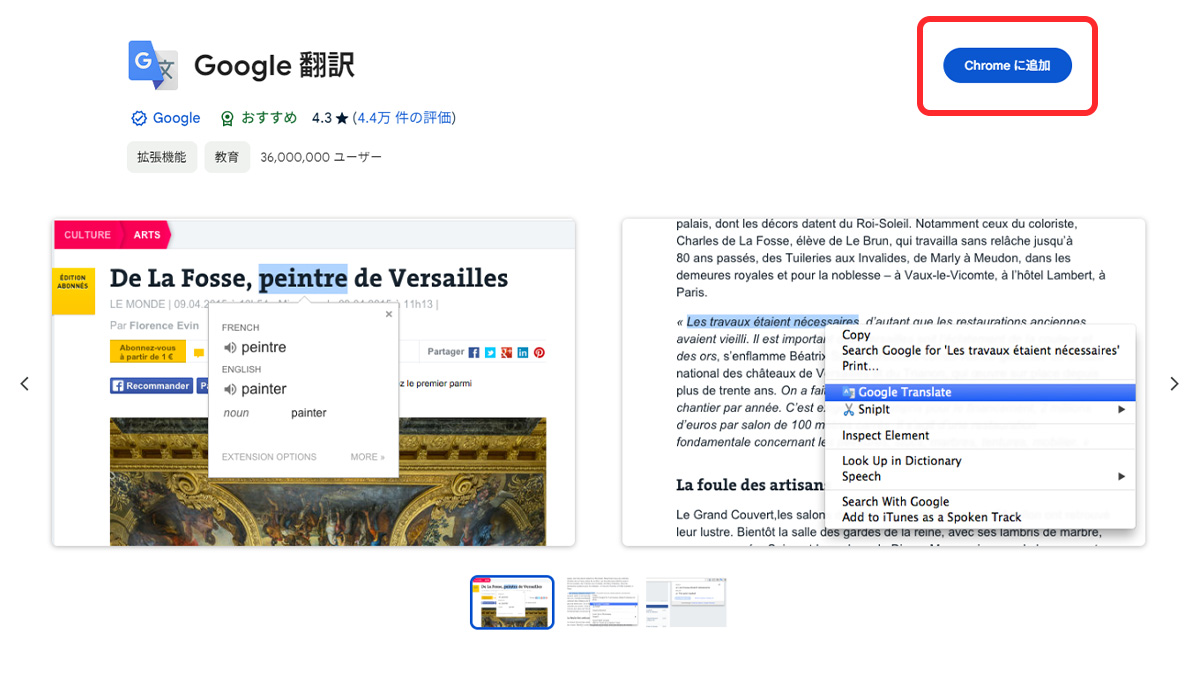
使いたい拡張機能を決めたら、まずはインストールしましょう。拡張機能のインストール方法は、以下のとおりです。
- Chromeウェブストアを開く
- 必要な拡張機能を見つけて選択する
- 「Chromeに追加」をクリックする
※拡張機能によっては、特定の許可またはデータが必要であることが表示されます。
許可を与えるには、「拡張機能を追加」をクリックしてください。 ・拡張機能を使用するには、アドレスバーの右側にあるアイコンをクリックする
拡張機能の確認・削除・設定方法
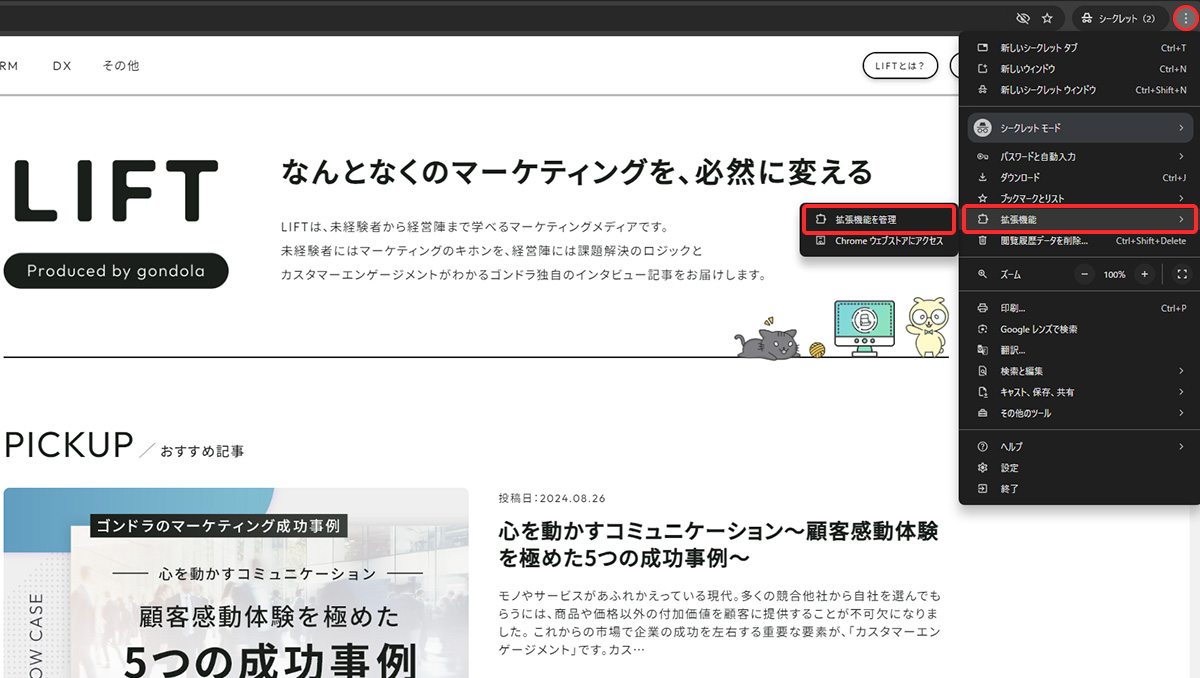
インストールした拡張機能を確認・削除・設定したい場合は、以下のように操作しましょう。
- パソコンでChromeを開く
- 右上の「その他のアイコン︙>その他のツール>拡張機能」をクリックする
こちらの画面から、拡張機能の確認や削除、設定が行えます。
拡張機能って、スマートフォンのアプリみたいに簡単にインストール・削除できるんですね!これなら僕でも使いこなせそうです。
うんうん、ぜひ毎日の業務で活用してみてね。ところで、Chromeの拡張機能には注意点もあるんだよ。
注意点…?
拡張機能を使うときの注意点
便利な機能が豊富なChromeの拡張機能ですが、使用するときは注意点があります。
- 悪意のある拡張機能が紛れている可能性がある
- 入れすぎるとブラウザが重くなることがある
- iPhone・Androidでは使用できない
3つの注意点を詳しく解説します。
悪意のある拡張機能が紛れている可能性がある
拡張機能をインストールしたり使用したりするときは、行動データへのアクセスを含むさまざまな権限の付与を求められることがあります。
なかには悪意を持ってユーザーのデータを抜き出し、アカウントを乗っ取って悪用したり、詐欺の被害を生み出したりする目的で配布されている拡張機能もあるため注意しましょう。
- しっかりと説明文を読んでから権限を付与する
- 信頼できるサイトや公式ストアから拡張機能をインストールする
- セキュリティソフトを使う
上記のように、セキュリティ対策を行いながら拡張機能を活用してください。
入れすぎるとブラウザが重くなることがある
ほかのソフトと同様、拡張機能はインストールしすぎるとブラウザやパソコンの動作を重くしてしまうおそれがあります。必要なものだけをインストールし、不要になった拡張機能は削除することを心がけましょう。
iPhone・Androidでは使用できない
2022年12月時点では、Chromeの拡張機能はスマートフォンからの利用ができません。今後も実装予定がないとのことなので、基本的にiPhoneやAndroidで拡張機能を使うことは不可能であると理解しておきましょう。
わたしたち株式会社ゴンドラでは、企業向けにWebマーケティングのサポートを提供しております。「Webマーケティングで成果を出したい」「現在Web施策に課題を抱えている」そんなお悩みをお持ちの方は、ぜひお気軽にご相談ください!
CONTACT お問い合わせ
WRITING 執筆
LIFT編集部
LIFT編集部は、お客様との深いつながりを築くための実践的なカスタマーエンゲージメントのヒントをお届けしています。